Visual Studio Code'da sunucu veya terminal paylaşma
Visual Studio Code'da bir sunucuyu veya terminali işbirliği oturumu konağı olarak paylaşın.
Bir sunucuyu paylaşma
Zaman zaman işbirliği oturumu konakları bir web uygulamasını veya diğer yerel olarak çalışan sunucuları veya hizmetleri konuklarla paylaşmak isteyebilir. Bu, diğer RESTful uç noktalarından veritabanlarına ve diğer sunuculara kadar değişebilir. Visual Studio Live Share yerel bir bağlantı noktası numarası belirtmenize, isteğe bağlı olarak bir ad vermenize ve ardından tüm konuklarla paylaşmanıza olanak tanır.
Konuklar daha sonra bu bağlantı noktasında paylaştığınız sunucuya aynı bağlantı noktasındaki kendi yerel bilgisayarlarından erişebilir. Örneğin, 3000 numaralı bağlantı noktasında çalışan bir web sunucusunu paylaşırsanız, konuklar aynı çalışan web sunucusuna kendi bilgisayarlarında http://localhost:3000.
Bu bağlantı, konak ve konuklar arasında geliştirilmiş bir güvenlik SSH veya SSL tüneli aracılığıyla gerçekleştirilir ve hizmet aracılığıyla kimlik doğrulaması yapılır. Bu bağlantı mekanizması yalnızca işbirliği oturumundaki kişilerin erişimi olduğundan emin olmanıza yardımcı olur.
Bahşiş
Bir ev sahibi olarak, konuklarla paylaştığınız bağlantı noktaları hakkında seçici olun. Uygulama bağlantı noktalarına bağlı kalın (sistem bağlantı noktasını paylaşmak yerine). Konuklar için paylaşılan bağlantı noktaları, sunucunun/hizmetin konuğun bilgisayarında çalışması durumunda olduğu gibi davranır. Bu davranış yararlıdır, ancak yanlış bağlantı noktasını paylaşırsanız riskli olabilir.
Güvenlik nedeniyle, yalnızca belirttiğiniz bağlantı noktalarında çalışan sunucular diğer konuklar tarafından kullanılabilir. İşbirliği oturumu ana bilgisayarının eklemesi kolaydır. Şunu yapabilirsiniz:
Canlı Paylaşım sekmesinde veya Canlı Paylaşım Gezgini sekmesinde Sunucu öğesini veya düğmesini paylaş'ı seçin:
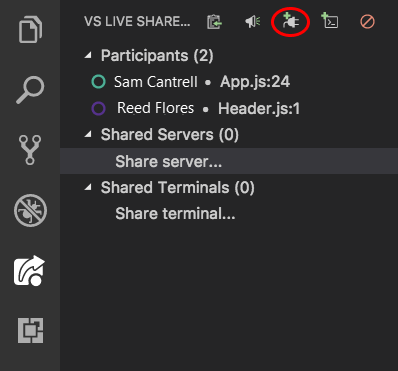
Sunucunun üzerinde çalıştığı bağlantı noktasının numarasını girin. İsteğe bağlı olarak bir ad girin:

İşte hepsi bu! Belirttiğiniz bağlantı noktasındaki sunucu artık aynı bağlantı noktasındaki her konuğun localhost'una eşlenir (bu bağlantı noktası zaten kullanılmıyorsa).
Bağlantı noktası konuğun bilgisayarında zaten kullanılıyorsa, farklı bir bağlantı noktası otomatik olarak seçilir. Konuk olarak, Canlı Paylaşım Gezgini sekmesinde veya VS Live Share sekmesinde paylaşılan bağlantı noktalarının listesini (belirtilirse ada göre) görebilirsiniz. Liste, Paylaşılan Sunucular'ın altındadır. Bir bağlantı noktası seçerseniz, bu sunucu tarayıcınızda açılır. Sunucu bağlantısını panoya kopyalamak için sağ tıklayıp bir seçenek de belirleyebilirsiniz.

Güvenlik nedenleriyle, konuklar konağın bilgisayarındaki hangi bağlantı noktalarının paylaştırılabildiğini denetleyemez.
Yerel sunucu paylaşımını durdurmak için, konak Paylaşılan Sunucular listesindeki sunucu öğesinin üzerine gelebilir ve ardından Sunucu paylaşımını kaldır düğmesini seçebilir:
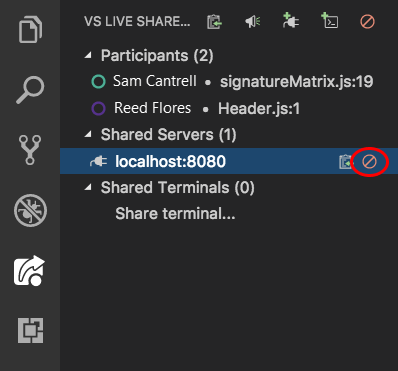
Bir terminali paylaşma
Modern geliştiriciler sık sık çeşitli komut satırı araçları kullanır. Live Share, konakların bir terminali konuklarla paylaşmasına olanak tanır. Paylaşılan terminal salt okunur veya tamamen işbirliğine dayalı olabilir, böylece siz ve konuklar komutları çalıştırabilir ve sonuçları görebilirsiniz. Terminal çıkışını konuklara görünür hale getirebilirsiniz. Ayrıca yalnızca bilgisayarınızda gerçekleşen testleri veya derlemeleri çalıştırmalarına, hatta ortama özgü sorunları önceliklendirmelerine izin vekleyebilirsiniz.
Varsayılan olarak, terminaller konuklara çalıştırdığınız komutların çıkışına (komutları kendileri çalıştırma olanağı yoksa) en azından salt okunur erişim sağladığından paylaşılmaz. Bu varsayılan yapılandırma, yerel terminallerde daha az risk içeren komutları çalıştırmanıza ve yalnızca ihtiyaç duyduğunuzda paylaşmanıza olanak tanır. Yalnızca konaklar paylaşılan terminalleri başlatabilir. Bu sınırlama, konukların bir tane başlatmasını ve beklemediğiniz bir şey yapmasını engeller.
Konak olarak, Bir terminali Canlı Paylaşım veya Canlı Paylaşım Gezgini sekmesinden paylaşabilirsiniz. Terminal öğesini veya düğmesini paylaş'ı seçin:
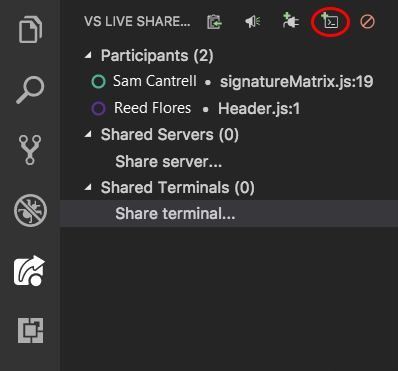
Bu noktada terminali salt okunur mu yoksa okuma/yazma mı yapacağınızı seçebilirsiniz. Terminal okunduğunda/yazıldığında, konak da dahil olmak üzere herkes terminale yazabilir. Bu nedenle, bir konuk sevmediğiniz bir şey yapıyorsa, bir konak olarak kolayca müdahale edebilirsiniz.
Güvende olmak için, yalnızca gerçekten ihtiyaç duyduklarında konuklara okuma/yazma erişimi vermelisiniz. Yalnızca konukların çalıştırdığınız komutların çıkışını görmesini istediğinizde salt okunur terminallere bağlı kalın. Okuma/yazma erişiminin, konuklara terminaliniz için sahip olduğunuz erişimle aynı erişimi sağladığını unutmayın. Bilgisayarınızda çalıştırabileceğiniz herhangi bir komutu çalıştırabilir.
Dekont
Bir işbirliği oturumu salt okunur moddaysa, konak tarafından yalnızca salt okunur terminaller paylaşılabilir.

Başlatmak istediğiniz paylaşılan terminal türünü seçtikten sonra Visual Studio Code Terminal sekmesinde yeni bir paylaşılan terminal görüntülenir:

Birden çok terminal paylaşılıyorsa veya odağınız farklı bir sekmedeyse, Paylaşılan Terminaller listesinden girdiyi seçerek odağı terminale getirebilirsiniz:
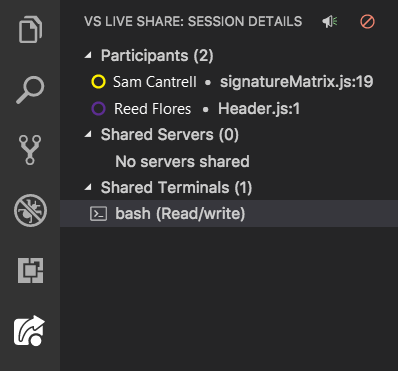
Terminal oturumunu sonlandırmak için çıkış girin, terminal penceresini kapatın veya Canlı Paylaşım Gezgini sekmesinde veya Canlı Paylaşım sekmesindeKimlik paylaşımını kaldır düğmesini seçin. Herkesin bağlantısı kesilir.
Sonraki adımlar
Daha fazla bilgi için şu makalelere göz atın:
- Hızlı Başlangıç: İlk projenizi paylaşma
- Hızlı Başlangıç: İlk oturumunuza katılma
- Visual Studio'da Live Share'i yükleme ve oturum açma
- Live Share için bağlantı gereksinimleri
- Live Share güvenlik özellikleri
- Linux yükleme ayrıntıları
Sorun mu yaşıyorsunuz? Bkz. sorun giderme veya geri bildirim gönderme.
Geri Bildirim
Çok yakında: 2024 boyunca, içerik için geri bildirim mekanizması olarak GitHub Sorunları’nı kullanımdan kaldıracak ve yeni bir geri bildirim sistemiyle değiştireceğiz. Daha fazla bilgi için bkz. https://aka.ms/ContentUserFeedback.
Gönderin ve geri bildirimi görüntüleyin